NB : Perlu kamu pastikan, segala kesalahan dalam proses instalasi bukan tanggung jawab kami. Silahkan baca kembali baik-baik tutorial ini. Jika kamu sudah mengikuti langkah-langkah ini dengan benar, pastinya data-data kamu akan selamat. Terima Kasih.
Berikut adalah tutorial cara install windows 10 :
- PENTING ! Pertama-tama, pelajari dahulu sistem partisi windows kamu sebelumnya. Secara umum, sebuah laptop/PC memiliki 2 partisi hardisk yang biasa orang sebut Drive C dan Drive D. Tahu perbedaannya? Drive C biasanya merupakan partisi system dan Drive D merupakan drive data. Namun, kebanyakan orang selalu salah mengartikan drive C dan selalu meletakkan data disitu. Yang harus kamu lakukan pertama kali sebelum installwindows 10 adalah, PASTIKAN DATA KAMU AMAN. Segeralah backup seluruh data kamu mulai dari Desktop, My Documents, dll. Pindahkan ke Drive D semuanya tanpa kecuali. Untuk folder Program Files disarankan tidak perlu di backup semuanya, akan lebih baik jika nantinya kamu menginstallnya menggunakan master installer setelah windows 10 selesai diinstall.
- Jika semuanya sudah dilakukan, silahkan buat bootable windows. Bootable windows disini berarti sobat harus membuat installer windows 10 ke dalam sebuah media. Media tersebut boleh berupa Flashdisk maupun DVD. Bagaimana caranya? Pertama-tama, siapkan dahulu drivenya. Untuk flashdisk usahakan 4GB keatas dan untuk burning usahakan ke DVD (4.7GB) .Jangan ke CD !! Karena sizenya hanya 700MB. Disini saya akan mempraktekkannya dengan menggunakan Flashdisk.
- Colok Flashdisk kamu ke PC/laptop lalu jalankan software Rufus. Download rufus disini.
- Pilih drive flashdisk kamu lalu select juga file ISO Windows 10 yang telah didownload disini.

- Pilih menu start dan tunggu hingga selesai. Jika sudah, close rufusnya dan jangan dicabut flashdisknya.
- Silahkan restart PC kamu lalu jika sudah memulai start, tekan hotkey untuk masuk ke dalam sistem BIOS. Hotkey tersebut bisa kamu perhatikan di bagian pojok kanan bawah PC kamu. Apakah bios itu? Secara kasar bisa disimpulkan bahwa BIOS itu sejenis pengaturan awal sebelum kamu melakukan booting ke PC. Secara default, hotkey untuk memasuki BIOS ada bermacam-macam mulai dari F2 , F4, F10, F8, F12 dan DEL tergantung dari merk PC masing-masing. Usahakan agak cepetan nekannya agar proses ini tidak terlewatkan. Jika terlambat, silahkan ulang restart kembali. Untuk proses ini pastikan flashdisk kamu dalam keadaan tercolok.


- Selanjutnya, jika sudah berhasil memasuki BIOS pasti kamu akan menjumpai tampilan yang berwarna biru-biru. Lalu, masuk ke tab Boot dan cari boot options/boot order. Setting boot order kamu agar pilihan Removeable Disk (jika tidak ada, cari saja nama merk flashdisk kamu contoh : Kingston atau yang lain) kamu bisa berada paling atas. Disusul olehHarddisk/HardDrive (jika tidak ada cari yang ada embel-embel HDD atau merk harddisk kamu contoh : Hitachi) dipilihan kedua.
- Jika sudah tersusun seperti itu, lakukan save and exit dengan tombol F4 atau F10 (tergantung dari merk BIOSnya) silahkan baca aturan key-nya disebelah pojok kanan bawah.

- Setelah proses save selesai, maka PC kamu akan kembali restart. Namun, yang akan kamu jumpai setelah ini adalah logo installer Windows 10. Hmm, sudah mulai nih proses seriusnya hehe.

- Sampai disini, pilih bahasa yang mau kamu gunakan. Selebihnya biarkan saja. Lalu klik install now.


- Nah sekarang kamu akan dihadapkan dengan inputan serial. JANGAN PANIK !! Kamu nggak perlu cari cari serial lagi. Cukup di skip saja hehe. Harus jeli dong nyari tulisan skipnya :p

- Selanjutnya ada 2 pilihan instalasi. Pilih saja costum. Daan, kamu akan menuju pengaturan partisi. Untuk sesi ini harap diperhatikan baik-baik. Kamu akan menjumpai partisi-partisi apa saja yang akan ada di PC kamu. Sekarang, select drive C kamu. JANGAN SAMPAI SALAH atau data-data kamu yang di partisi D pun juga akan lenyap. Dalam screenshot saya dibawah ini, kebetulan size drive C saya adalah 20GB. Maka, itulah yang akan saya format. Pilih menu format lalu yes. Tunggu sebentar, kemudian pastikan drive yang sedang terselect / dipilih adalah drive C tadi. Lalu silahkan klik next untuk melanjutkan, jangan sampai salah.


- Proses instalasi sedang berlangsung. Proses ini akan memakan waktu hingga sekitar 20-30 menit.

- Jika sudah, pc kamu akan otomatis melakukan restart. PENTING!! Saat melakukan proses restart dan sudah muncul logo merk PC/laptop kamu langsung cabut flashdisknya !! Atau proses instalasi akan kembali diulang. Ribet kan kalau ngulang lagi hehe.
- Tunggu proses restart hingga lebih kurang 10 menit , jika sudah maka akan kembali otomatis restart kembali. Setelah itu , kamu akan kembali lagi dihadapkan dengan pilihan serial. Wah-wah, ngotot bener ya pihak microsoftnya.
- Pilih saja do this later lalu akan diarahkan ke menu settings. Pilih tombol Use Express Settings agar nggak ribet lagi hehe. Tunggu sebentar hingga proses automatic settings selesai.

- Selanjutnya, ada lagi pertanyaan “Who owns this PC?” Pilih saja I own it lalu next.

- Sekarang, kamu akan diminta login dengan microsoft account. Cukup di skip aja, kalau mau login cukup dilakukan nanti setelah semuanya selesai.

- Di bagian Create User Accounts, isikan nama kamu dan juga password. Jika tidak mau berpassword, cukup kosongkan saja lalu next.

- Tunggu loading sebentar, lalu kamu akan diarahkan ke dalam Windows.


- Selesai !
Yup, windows 10 telah hadir ditengah-tengah kita dan salah satu hal yang sering ditanyakan adalah bagaimana aktivasinya? Untuk aktivasi belum ada informasi secara jelas, namun beberapa aktivasi yang udah admin coba berikut dapat digunakan untuk windows 10 baik versi yang pro maupun enterprise. Aktivasinya kemungkinan mirip dengan Windows 8.1 Pro maupun Windows 8.1 Enterprise Penasaran dan ingin coba untuk aktivasi windows 10?
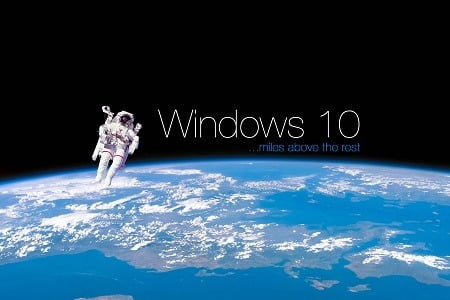
Beberapa tahapan untuk aktivasi windows 10:
1. Pastikan windows 10 yang digunakan adalah versi RTM/Final
– Untuk windows 10 pro => Windows 10 Pro Final
– Untuk windows 10 enterprise => (diupdate nanti)
2. Gunakan salah satu metode aktivasi berikut
– Manual KMS (Versi Pro) pilih salah satu server yang aktif
- Open Command Prompt run as administator
- Lalu ketik salah satu kode berikut
slmgr /ipk W269N-WFGWX-YVC9B-4J6C9-T83GX
slmgr /skms skms.ddns.net
slmgr /ato
slmgr /ipk W269N-WFGWX-YVC9B-4J6C9-T83GX
slmgr /skms kms.landiannews.com
slmgr /ato
slmgr /ipk W269N-WFGWX-YVC9B-4J6C9-T83GX
slmgr /skms kms.xspace.in
slmgr /ato
– Manual KMS (Versi Enterprise) pilih salah satu server yang aktif
slmgr /ipk NPPR9-FWDCX-D2C8J-H872K-2YT43
slmgr /skms skms.ddns.net
slmgr /ato
slmgr /ipk NPPR9-FWDCX-D2C8J-H872K-2YT43
slmgr /skms kms.landiannews.com
slmgr /ato
slmgr /ipk NPPR9-FWDCX-D2C8J-H872K-2YT43
slmgr /skms kms.xspace.in
slmgr /ato
slmgr /ipk W269N-WFGWX-YVC9B-4J6C9-T83GX
slmgr /skms skms.ddns.net
slmgr /ato
slmgr /ipk W269N-WFGWX-YVC9B-4J6C9-T83GX
slmgr /skms kms.landiannews.com
slmgr /ato
slmgr /ipk W269N-WFGWX-YVC9B-4J6C9-T83GX
slmgr /skms kms.xspace.in
slmgr /ato
– Manual KMS (Versi Enterprise) pilih salah satu server yang aktif
slmgr /ipk NPPR9-FWDCX-D2C8J-H872K-2YT43
slmgr /skms skms.ddns.net
slmgr /ato
slmgr /ipk NPPR9-FWDCX-D2C8J-H872K-2YT43
slmgr /skms kms.landiannews.com
slmgr /ato
slmgr /ipk NPPR9-FWDCX-D2C8J-H872K-2YT43
slmgr /skms kms.xspace.in
slmgr /ato
Smadav merupakan salah satu antivirus lokal terbaik yang dipercata dapat menjaga komputer kita dari serangan berbagai virus atau malware yang cukup menjengkelkan. Walaupun antivirus ini adalah antivirus buatan anak negeri, namun kemampuannya dalam menjaga komputer atau laptop kita juga cukup ampuh lho! Apalagi SmadAV Terbaru ini dikenal sebagai antivirus yang sangat ringan, bahkan anda tidak akan merasa menginstal anvitivirus di komputer anda.
Kini telah rilis SMADAV terbaru yaitu Smadav 2015 Rev 10.2. Untuk database antivirus tentu lebih banyak di smadav versi sekarang ini. Selain itu SmadAV v9.9.1 ini dianggap sebagai versi yang sangat stabil. Jadi tunggu apalagi, segera anda download Smadav 2015 Rev 10.2 Full Serial Number ini sekarang juga. Eits tunggu dulu, kami juga sudah menyediakan keygen smadav ini yang dapat anda gunakan untuk mengenerate serial smadav agar SmadAV terbaru ini menjadi full version dengan gratis. Jadi anda dapat menikmati semua fitur premium dari Smadav 2015 Rev 10.2 ini.
Silahkan Klik Dibawah
 IDM atau Internet download manager hingga kini sudah menjadi software download manager yang paling banyak digunakan didunia dan selalu dinanti update terbarunya. IDM atau Internet Download Manager kembali menerbitkan versi terbarunya yaitu IDM 6.23 build 16.
IDM atau Internet download manager hingga kini sudah menjadi software download manager yang paling banyak digunakan didunia dan selalu dinanti update terbarunya. IDM atau Internet Download Manager kembali menerbitkan versi terbarunya yaitu IDM 6.23 build 16.
Internet download manager memang mengupdate versinya agar semakin bagus dan tidak mengalami eror ketika mendownload dan juga sahabat akan semakin nyaman menggunakan IDM. Selain itu juga, Internet download manager memang diakui merupakan software download manager terbaik untuk saat ini dan bahkan sepertinya akan tetap bertahan sebagai software download manager terbaik.
Tapi pada postingan kali ini admin cuma mau share cracknya, kalian bisa download di link berikut:
DOWNLOAD CRACK IDM 6.23 BIULD 16
Sekian postingan kali ini semoga bermanfaat ;)
Tapi pada postingan kali ini admin cuma mau share cracknya, kalian bisa download di link berikut:
DOWNLOAD CRACK IDM 6.23 BIULD 16
Sekian postingan kali ini semoga bermanfaat ;)
 Advanced SystemCare Pro 8.1 adalah software berbayar dari IObit yang digunakan untuk memindai dan mempercepat system komputer atau laptop sobat. Software ini cukup terbukti mengenai hasil yang disuguhkan.
Advanced SystemCare Pro 8.1 adalah software berbayar dari IObit yang digunakan untuk memindai dan mempercepat system komputer atau laptop sobat. Software ini cukup terbukti mengenai hasil yang disuguhkan.ScreenShoot
Kalian bisa download di link berikut:
Advanced SystemCare Pro 8.1 + Patch
MediaFire
Advance SystemCare Pro 8.1 Patch Only
MediaFire
Kadang setelah kita selesai menginstall IDM, ekstensi IDM masih tidak terpasang dan membuat kita bingung. Nah tanpa harus bertele - tele, berikut ini adalah langkah - langkah cara mengintegrasikan IDM dengan Google Chrome :
1. Buka browser Google Chrome, kemudian klik tombol bergambar garis horizontal pada sudut kanan atas ( lihat gambar tombol yang dilingkari warna merah ). Lihat gambar di bawah

2. Setelah tombol tersebut diklik, akan muncul menu pilihan, kemudian klik saja "setelan " , kemudian akan muncul halaman seperti di bawah ini. Klik saja "ekstensi " untuk masuk ke halaman ekstensi Google.

3. Kemudian halaman ekstensi Google akan terbuka seperti gambar di bawah ini :

3.Kita tinggalkan dulu halaman ekstensi Google, kita cari dulu folder program IDM . seperti gambar di bawah ini :

4. Kita akan mencari file yang bernama " IDMGCExt.crx " . Caranya : klik kanan Start Menu, kemudian klik Explore, kemudian klik my computer, lalu klik program file, kemudian klik internet download manager, setelah itu cari file " IDMGCExt.crx ". Setelah ketemu kita drag ke halaman ekstensi Google yang terbuka tadi. Caranya : klik dan tahan file tersebut kemudian lepaskan ke halaman ekstensi Google. Sehingga IDM sudah terintegrasi dan menjadi ekstensi Google Chrome.
5. Ekstensi Internet Download Manager akan tampil pada halaman ekstensi Google Chrome, sekarang cari Ekstensi Internet Download Manager kemudian klik " aktifkan " . Lihat gambar di bawah ini :

6. Proses cara mengintegrasikan IDM dengan Google Chrome berhasil, sehingga setiap anda melakukan download, maka secara otomatis IDM akan bekerja. Begitu juga setiap anda akan mendownload video, tombol download akan muncul secara otomatis.
Sekian tips dari admin :).

 Jakarta
Jakarta